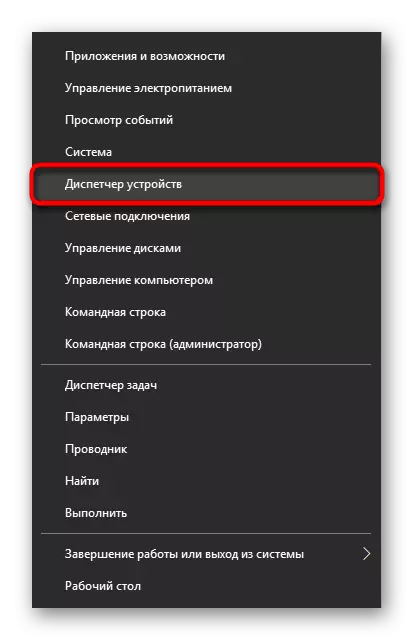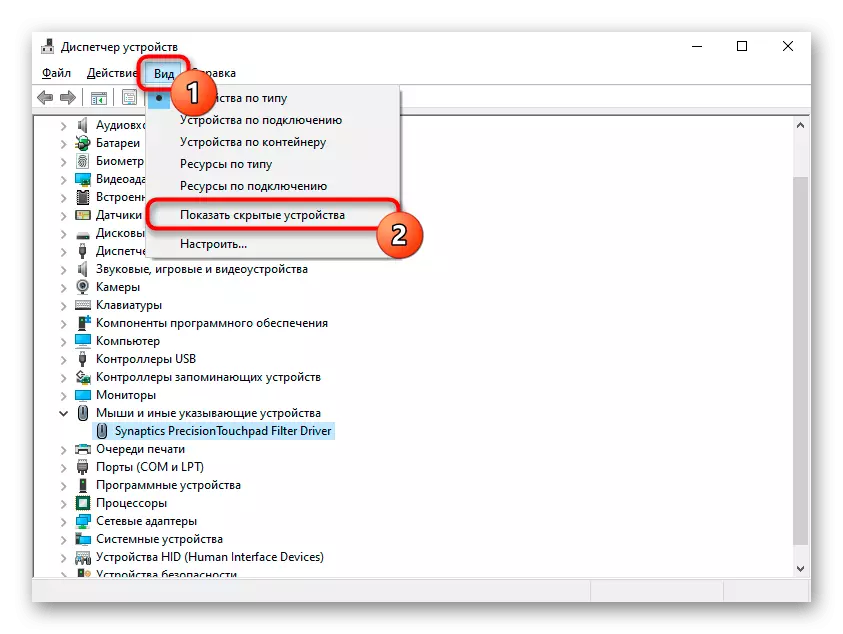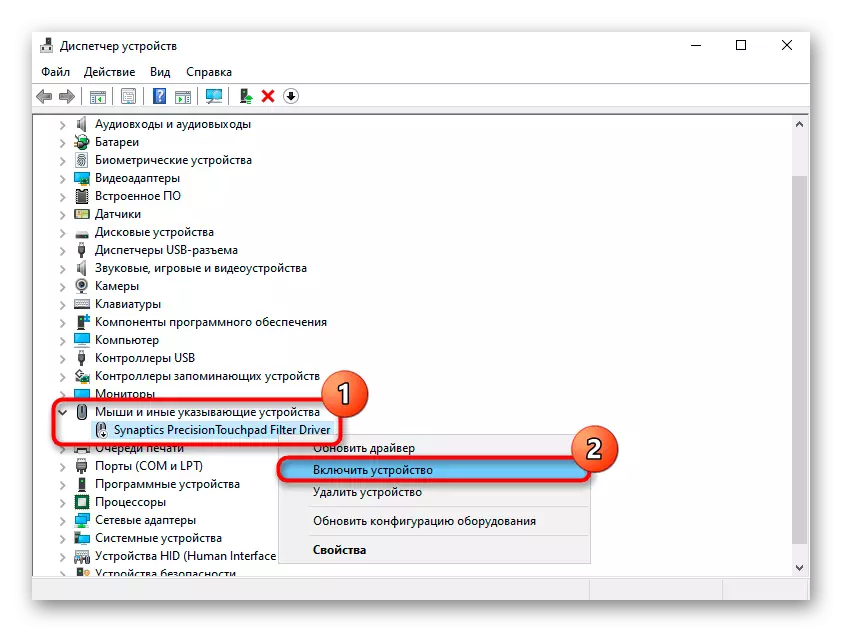विधि 1: हॉट कुंजी
एसर लैपटॉप पर टच पैनल को सक्षम और अक्षम करने के लिए सबसे तेज़ और सबसे सुविधाजनक विकल्प - एक गर्म कुंजी का उपयोग। कई अन्य कंपनियों के विपरीत, सभी ईआईसीईआर मॉडल में विशेष रूप से चयनित कुंजी होती है, और यह हमेशा एक ही - एफ 7 होता है। यह संभव है यदि आपके लैपटॉप पर एफ-कुंजियों वाली पंक्ति मल्टीमीडिया में नहीं है, लेकिन कार्यात्मक मोड में, आपको एफएन + एफ 7 कुंजी संयोजन को दबाए रखना होगा। मोड आप हमेशा BIOS में बदल सकते हैं।"कंट्रोल पैनल"
शीर्ष दस से पहले के संस्करणों में, ऊपर माना जाने वाला आवेदन नहीं है। इसके बजाए, आप क्लासिक "कंट्रोल पैनल" का उपयोग कर सकते हैं।
- "स्टार्ट" या किसी अन्य सुविधाजनक विधि के माध्यम से नियंत्रण कक्ष एप्लिकेशन खोलें। दृश्य मोड को "आइकन" में ले जाएं और "माउस" अनुभाग का चयन करें।
- एक नई विंडो में, "डिवाइस पैरामीटर" या "एलन" नाम के साथ टैब ढूंढें और इसके लिए स्विच करें। यह "सक्षम करें" या "सक्रिय डिवाइस" बटन पर क्लिक करने के लिए पर्याप्त है।
- यदि आप बाहरी माउस का उपयोग करते समय इसे छूने के क्रम में टचपैड को अक्षम करते हैं, तो आइटम के चारों ओर बॉक्स को चेक करें "आंतरिक डिक्री अक्षम करें। कनेक्शन के साथ डिवाइस। बाहरी डिक्री। यूएसबी डिवाइस "- अब जब भी आप माउस को यूसुब पर कनेक्ट करते हैं, तो टच पैनल स्वतंत्र रूप से अवरुद्ध हो जाएगा, और फिर वापस चालू करें।
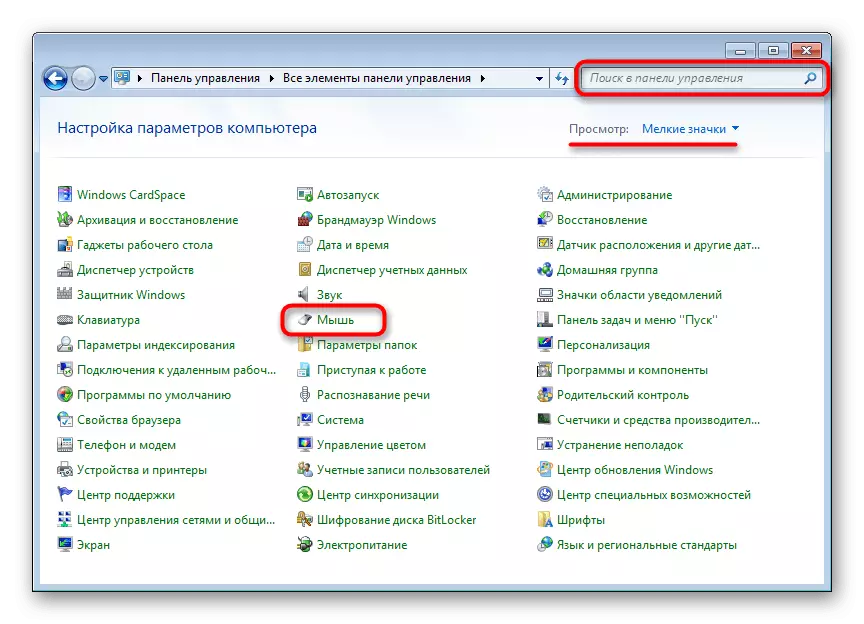
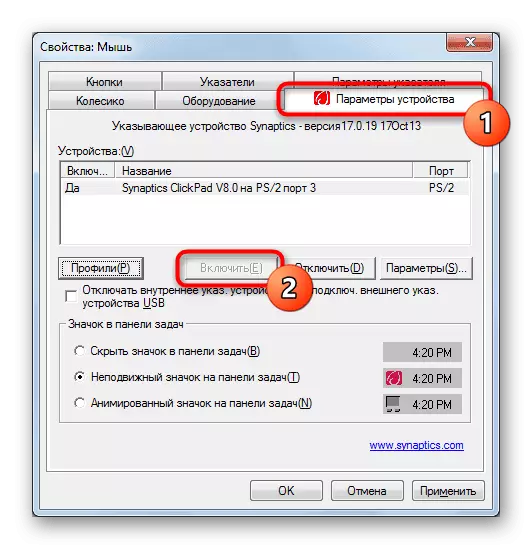
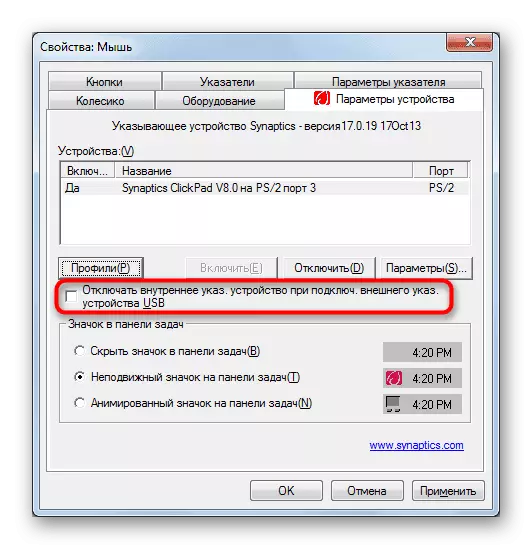
विधि 3: BIOS
यदि आप BIOS में अक्षम हैं, तो आप कीबोर्ड पर या Windows सेटिंग्स के माध्यम से टचपैड कीपैड चालू नहीं कर सकते हैं। जब उपरोक्त सभी विकल्प आपकी मदद नहीं करते हैं, तो यह संभव है, यह मूल I / O सिस्टम के स्तर पर निष्क्रिय कर दिया गया है। इसे बेहद आसान बनाएं:- रीबूट या लैपटॉप बंद चालू करें, और एसर लोगो डिस्प्ले पर, BIOS प्रविष्टि कुंजी दबाएं।
विधि 4: "डिवाइस प्रबंधक"
कभी-कभी उपयोगकर्ता ऑपरेटिंग सिस्टम स्तर पर टचपैड को बंद कर देते हैं, लेकिन डिवाइस मैनेजर के माध्यम से। दक्षता के अनुसार, यह BIOS के लिए एक निश्चित विकल्प है, क्योंकि स्पर्श पैनल भी चालू नहीं होगा और "पैरामीटर" / "नियंत्रण कक्ष" के माध्यम से गुणों को बदलने के बाद F7 कुंजी दबाए जाने पर चालू और बंद हो जाएगा। टचपैड को कुछ सिस्टम त्रुटियों के दौरान भी डिस्कनेक्ट किया जा सकता है। किसी भी मामले में, उसी प्रेषक में इसे वापस सक्रिय किया जा सकता है।
- "स्टार्ट" पर राइट-क्लिक करें और डिवाइस प्रबंधक को कॉल करें। विंडोज 7 में, "स्टार्ट" में नाम से एक एप्लिकेशन खोजें।
- पहली चीज़ विंडो में, "व्यू" मेनू पर क्लिक करें और "छुपा डिवाइस" आइटम के पास स्थित बॉक्स को चेक करें।
- अब "माउस और अन्य संकेतक उपकरणों" नाम के साथ लाइन का विस्तार करें - अंदर "टचपैड" शब्द के साथ एक स्ट्रिंग होना चाहिए। उस पर क्लिक करें पर क्लिक करें और "डिवाइस सक्षम करें" का चयन करें। जांचें कि क्या टचपैड अर्जित किया गया है। लैपटॉप को पुनरारंभ करने के लिए इसकी आवश्यकता हो सकती है।